반응형
비스타를 다시 써 보기 시작한 이후로 전에는 눈여겨 보지 않았던 것들이 가끔 눈에 들어 온다. 비스타가 나온지 벌써 1년 8개월 정도가 되어 가니 사실 별 것 아닌 내용들인데 재미 차원에서 가끔 눈에 띄는 대로 적어 보고자 한다. (블로그에 컨텐츠 부족하니 조금이라도 늘려 보자는 차원이라는 악성 루머도 있다. ^^;;;)
비스타 처음 쓸 때야 이거 저거 호기심으로 건드려 봤지만 그냥 그런가 보다 하는 느낌이었는데 계속 사용하다가 하나씩 느끼는 차이점들이 기쁘게 다가오는 경우가 있다. 아래에 적은 것들도 이런 기능들이 대단하다는 것 보다는 쓰다가 보니 XP와는 다른 재미를 주는 것들이라 얘길 꺼낸 것이다.
안정성 모니터
가만히 보고 있자니 이 거 꽤나 유용해 보인다. XP를 쓰던 시절에는 어느 날 갑자기 시스템에 이상한 증상들이 나타난다거나 불안정하게 되는 사태가 벌어져도 그 원인을 파악하는 데 많은 시간을 허비하곤 했었는데 그 원인중의 다수를 차지하는 것중의 하나가 특정한 프로그램 설치로 인한 호환성 문제들이었다. 그리고 새 하드웨어를 설치한 후 벌어지는 경우도 많다.
그런데 가끔은 그런 원인을 생각치 못하고 원인 파악을 위해 삼천포로 빠지는 경우도 많았었다. 한참 다른 곳을 파다가 얼마 전 깔았던 프로그램 하나 언인스톨하면 해결될 때의 그 허탈함이란... 그러한 부분들을 날짜별로 쉽게 볼 수 있게 나열해 주고 최근의 시스템 불안정에 대한 결과값을 그래프로 보여 주니 대략 언제부터 문제들이 많이 발생했는지 살펴 볼 수 있어서 시스템 관리에 큰 도움이 될 것으로 보인다. 하지만 아직까지는 유용하게 쓸 일이 없었는데 앞으로도 없길 바란다. ^^
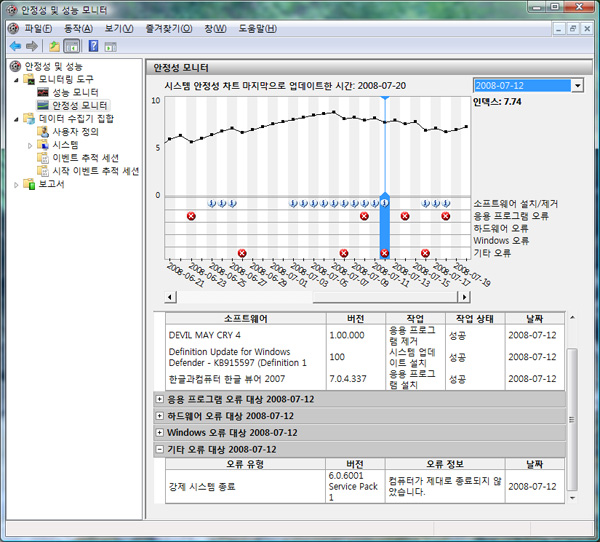
달력과 시계
화면 최하단 오른쪽을 보면 시계가 있는데 여길 클릭하면 달력까지 한꺼번에 나온다. XP에서는 더블 클릭을 하면 시간 설정 창이 떠서 시간을 변경할 수 있는 형태였지만 비스타에선 그냥 달력만 볼 수 있게 해 준다. 잠시 달력만 보고 싶을 때 유용하다. 물론 사이드바에 달력을 띄워 놓는 방법도 있지만 항상 리소스를 차지하고 있으니 드물게 한 번씩 볼 때는 좋지 않나 생각된다.
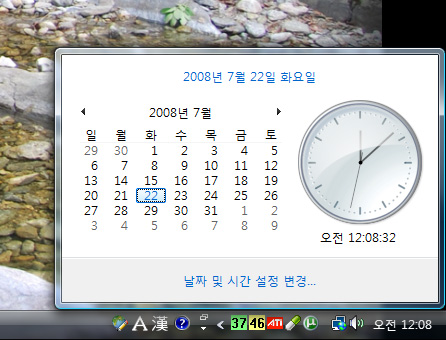
CD/DVD 레코딩
XP에서도 CD 굽기 기능은 있었지만 거의 쓰지 않았었다. 그러다 비스타에서 네로 실행시키기 귀찮아 혹시나 하는 마음에 탐색기에서 파일들을 드래그 해서 레코더 드라이브에 놓아 주니 자동으로 레코딩 목록에 추가된다.(이 때 공CD나 공DVD가 레코더에 들어 있어야 한다.) 오호~ 그러고 나면 임시 폴더로 레코딩할 파일들의 복사가 진행되고 파일 목록들이 들어 있는 탐색기 창이 뜬다. (목록만 기록되는 게 아니라 실제로 복사가 되는데 이게 좀 못 마땅하긴 하다.)
여기서 상단에 "레코딩 시작"이라는 메뉴를 눌러 주면 레코딩 마법사가 간단한 몇 가지 설정만 물어 보고 레코딩이 진행된다. 네로 같은 전문 프로그램을 쓰던 사람들이야 우스운 수준이라 할 수 있지만 자신의 PC에 비스타만 깔려 있는 초보자의 입장이라면 상당히 반갑게 느껴질지도 모르겠다. ^^ 아래에 간단히 순서만 정리해 보았다.
비스타 처음 쓸 때야 이거 저거 호기심으로 건드려 봤지만 그냥 그런가 보다 하는 느낌이었는데 계속 사용하다가 하나씩 느끼는 차이점들이 기쁘게 다가오는 경우가 있다. 아래에 적은 것들도 이런 기능들이 대단하다는 것 보다는 쓰다가 보니 XP와는 다른 재미를 주는 것들이라 얘길 꺼낸 것이다.
안정성 모니터
가만히 보고 있자니 이 거 꽤나 유용해 보인다. XP를 쓰던 시절에는 어느 날 갑자기 시스템에 이상한 증상들이 나타난다거나 불안정하게 되는 사태가 벌어져도 그 원인을 파악하는 데 많은 시간을 허비하곤 했었는데 그 원인중의 다수를 차지하는 것중의 하나가 특정한 프로그램 설치로 인한 호환성 문제들이었다. 그리고 새 하드웨어를 설치한 후 벌어지는 경우도 많다.
그런데 가끔은 그런 원인을 생각치 못하고 원인 파악을 위해 삼천포로 빠지는 경우도 많았었다. 한참 다른 곳을 파다가 얼마 전 깔았던 프로그램 하나 언인스톨하면 해결될 때의 그 허탈함이란... 그러한 부분들을 날짜별로 쉽게 볼 수 있게 나열해 주고 최근의 시스템 불안정에 대한 결과값을 그래프로 보여 주니 대략 언제부터 문제들이 많이 발생했는지 살펴 볼 수 있어서 시스템 관리에 큰 도움이 될 것으로 보인다. 하지만 아직까지는 유용하게 쓸 일이 없었는데 앞으로도 없길 바란다. ^^
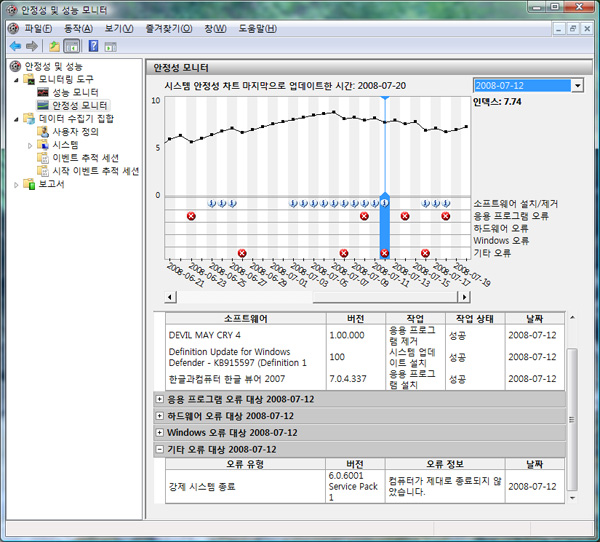
달력과 시계
화면 최하단 오른쪽을 보면 시계가 있는데 여길 클릭하면 달력까지 한꺼번에 나온다. XP에서는 더블 클릭을 하면 시간 설정 창이 떠서 시간을 변경할 수 있는 형태였지만 비스타에선 그냥 달력만 볼 수 있게 해 준다. 잠시 달력만 보고 싶을 때 유용하다. 물론 사이드바에 달력을 띄워 놓는 방법도 있지만 항상 리소스를 차지하고 있으니 드물게 한 번씩 볼 때는 좋지 않나 생각된다.
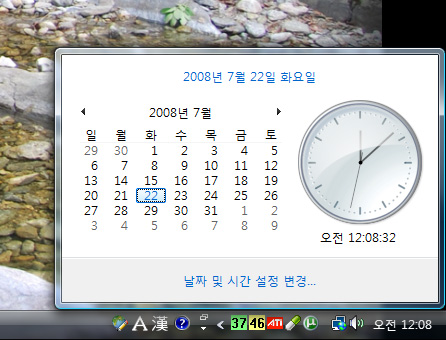
CD/DVD 레코딩
XP에서도 CD 굽기 기능은 있었지만 거의 쓰지 않았었다. 그러다 비스타에서 네로 실행시키기 귀찮아 혹시나 하는 마음에 탐색기에서 파일들을 드래그 해서 레코더 드라이브에 놓아 주니 자동으로 레코딩 목록에 추가된다.(이 때 공CD나 공DVD가 레코더에 들어 있어야 한다.) 오호~ 그러고 나면 임시 폴더로 레코딩할 파일들의 복사가 진행되고 파일 목록들이 들어 있는 탐색기 창이 뜬다. (목록만 기록되는 게 아니라 실제로 복사가 되는데 이게 좀 못 마땅하긴 하다.)
여기서 상단에 "레코딩 시작"이라는 메뉴를 눌러 주면 레코딩 마법사가 간단한 몇 가지 설정만 물어 보고 레코딩이 진행된다. 네로 같은 전문 프로그램을 쓰던 사람들이야 우스운 수준이라 할 수 있지만 자신의 PC에 비스타만 깔려 있는 초보자의 입장이라면 상당히 반갑게 느껴질지도 모르겠다. ^^ 아래에 간단히 순서만 정리해 보았다.
<드래그하고 나면 나오는 창 - 디스크 이름 지정>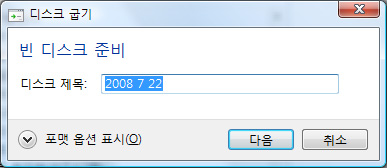
<하단의 '포맷 옵션 표시' 눌러서 레코딩 종류 선택>
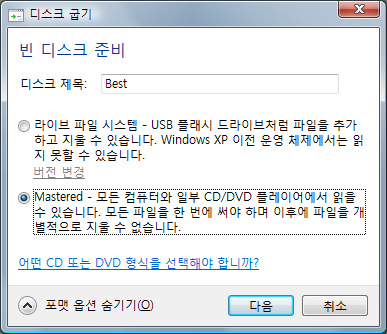
<'다음' 버튼 누르면 파일 목록 복사>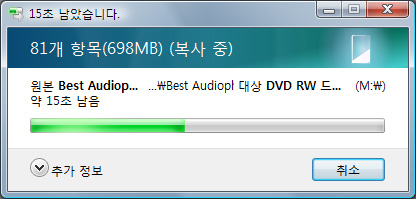
<복사가 끝나면 나오는 탐색기>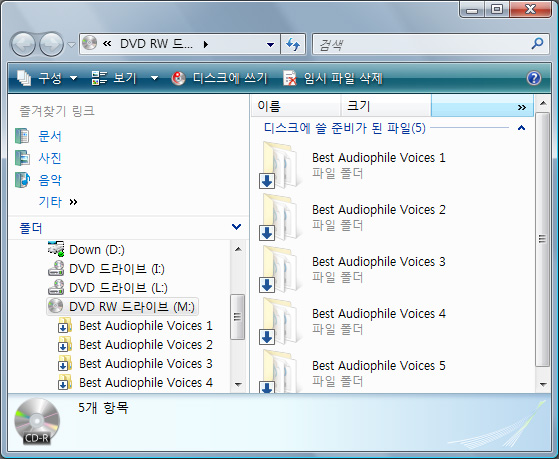
<상단의 메뉴중 '디스크에 쓰기' 누르면 나오는 마법사 창>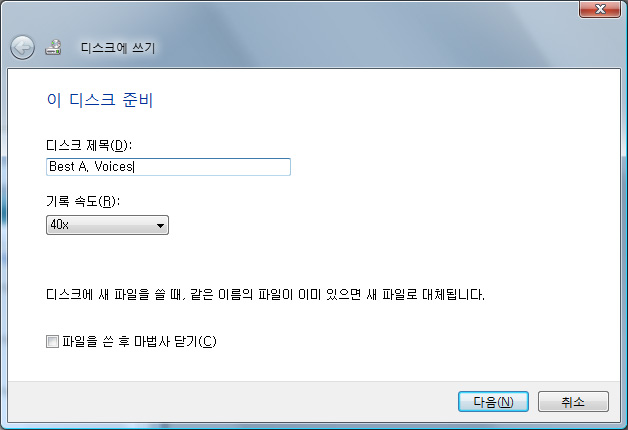
<디스크 포맷 지정하기. 여기서 '다음'을 누르면 레코딩 시작>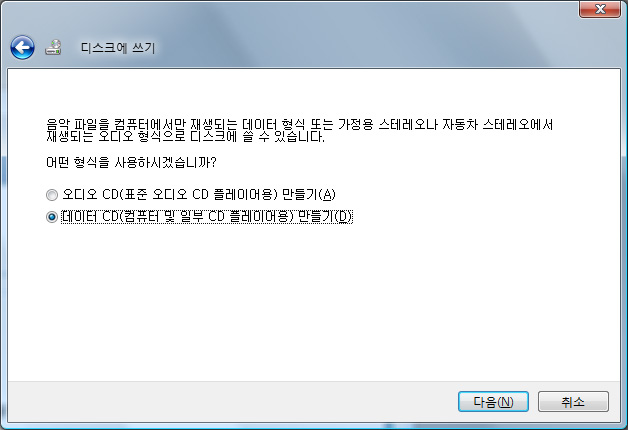
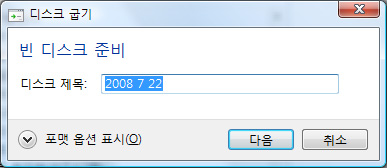
<하단의 '포맷 옵션 표시' 눌러서 레코딩 종류 선택>
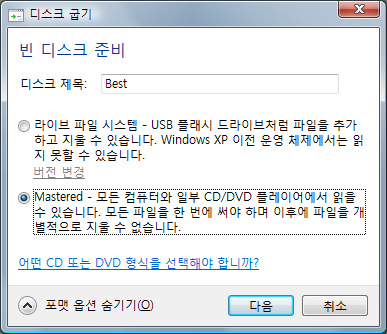
<'다음' 버튼 누르면 파일 목록 복사>
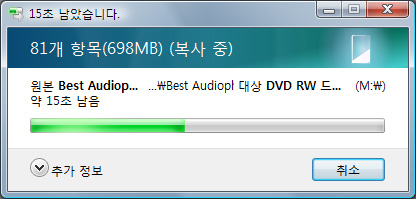
<복사가 끝나면 나오는 탐색기>
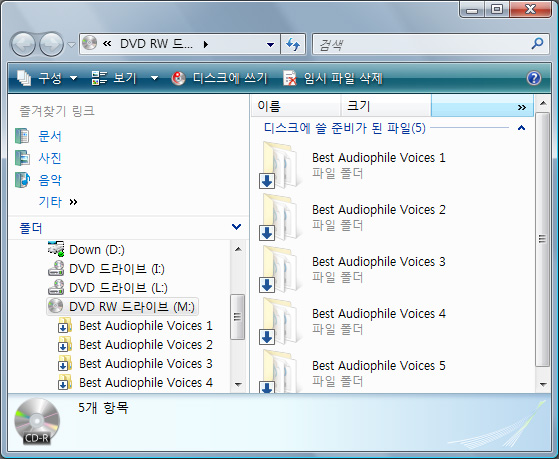
<상단의 메뉴중 '디스크에 쓰기' 누르면 나오는 마법사 창>
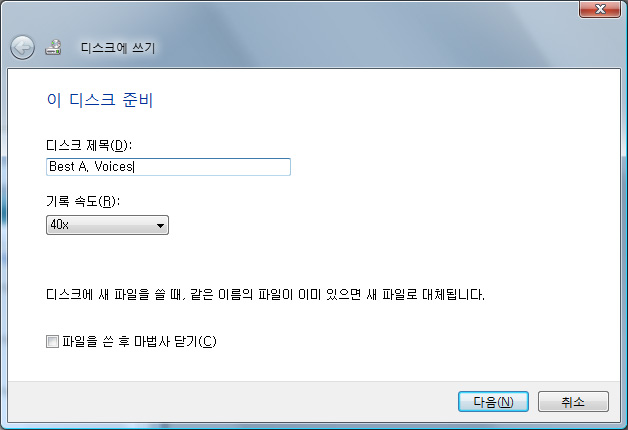
<디스크 포맷 지정하기. 여기서 '다음'을 누르면 레코딩 시작>
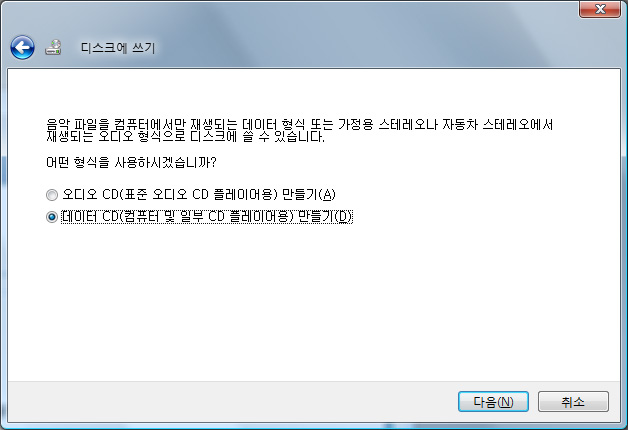
반응형
'컴퓨터 / IT' 카테고리의 다른 글
| 같은 하드 다른 성능 (0) | 2008.07.24 |
|---|---|
| 메이플스토리와 비스타 (11) | 2008.07.22 |
| 매킨토시의 굴욕 (0) | 2008.07.21 |
| 아이맥과 애니게이트 5500은 안 친한가? (2) | 2008.07.20 |
| 배드 섹터가 없어졌네?? (0) | 2008.07.18 |